Nota
L'accesso a questa pagina richiede l'autorizzazione. È possibile provare ad accedere o modificare le directory.
L'accesso a questa pagina richiede l'autorizzazione. È possibile provare a modificare le directory.
Introduzione ad Azure Batch usando un modello di Azure Resource Manager per creare un account Batch, inclusa l'archiviazione. È necessario un account Batch per creare risorse di calcolo (pool di nodi di calcolo) e processi Batch. È possibile collegare un account di Archiviazione di Azure con l’account Batch, utile per distribuire applicazioni e archiviare dati di input e output per la maggior parte dei carichi di lavoro concreti.
Completando questo argomento di avvio rapido si apprenderanno i concetti di base del servizio Batch e sarà possibile provare a usarlo con carichi di lavoro più realistici e su larga scala.
Un modello di Azure Resource Manager è un file JSON (JavaScript Object Notation) che definisce l'infrastruttura e la configurazione del progetto. Il modello utilizza la sintassi dichiarativa. Si descrive la distribuzione prevista senza scrivere la sequenza di comandi di programmazione necessari per creare la distribuzione.
Se l'ambiente soddisfa i prerequisiti e si ha familiarità con l'uso dei modelli di Resource Manager, selezionare il pulsante Distribuisci in Azure. Il modello verrà aperto nel portale di Azure.
Prerequisiti
È necessario disporre di una sottoscrizione di Azure attiva.
- Se non si ha un account Azure, creare un account gratuito prima di iniziare.
Rivedere il modello
Il modello usato in questo avvio rapido proviene dai modelli di avvio rapido di Azure.
{
"$schema": "https://schema.management.azure.com/schemas/2019-04-01/deploymentTemplate.json#",
"contentVersion": "1.0.0.0",
"metadata": {
"_generator": {
"name": "bicep",
"version": "0.26.54.24096",
"templateHash": "5620168434409602803"
}
},
"parameters": {
"batchAccountName": {
"type": "string",
"defaultValue": "[format('{0}batch', toLower(uniqueString(resourceGroup().id)))]",
"metadata": {
"description": "Batch Account Name"
}
},
"storageAccountsku": {
"type": "string",
"defaultValue": "Standard_LRS",
"allowedValues": [
"Standard_LRS",
"Standard_GRS",
"Standard_ZRS",
"Premium_LRS"
],
"metadata": {
"description": "Storage Account type"
}
},
"location": {
"type": "string",
"defaultValue": "[resourceGroup().location]",
"metadata": {
"description": "Location for all resources."
}
}
},
"variables": {
"storageAccountName": "[format('{0}storage', uniqueString(resourceGroup().id))]"
},
"resources": [
{
"type": "Microsoft.Storage/storageAccounts",
"apiVersion": "2023-01-01",
"name": "[variables('storageAccountName')]",
"location": "[parameters('location')]",
"sku": {
"name": "[parameters('storageAccountsku')]"
},
"kind": "StorageV2",
"tags": {
"ObjectName": "[variables('storageAccountName')]"
},
"properties": {
"minimumTlsVersion": "TLS1_2",
"allowBlobPublicAccess": false,
"networkAcls": {
"defaultAction": "Deny"
},
"supportsHttpsTrafficOnly": true
}
},
{
"type": "Microsoft.Batch/batchAccounts",
"apiVersion": "2024-02-01",
"name": "[parameters('batchAccountName')]",
"location": "[parameters('location')]",
"tags": {
"ObjectName": "[parameters('batchAccountName')]"
},
"properties": {
"autoStorage": {
"storageAccountId": "[resourceId('Microsoft.Storage/storageAccounts', variables('storageAccountName'))]"
}
},
"dependsOn": [
"[resourceId('Microsoft.Storage/storageAccounts', variables('storageAccountName'))]"
]
}
],
"outputs": {
"storageAccountName": {
"type": "string",
"value": "[variables('storageAccountName')]"
},
"batchAccountName": {
"type": "string",
"value": "[parameters('batchAccountName')]"
},
"location": {
"type": "string",
"value": "[parameters('location')]"
},
"resourceGroupName": {
"type": "string",
"value": "[resourceGroup().name]"
},
"resourceId": {
"type": "string",
"value": "[resourceId('Microsoft.Batch/batchAccounts', parameters('batchAccountName'))]"
}
}
}
Nel modello sono definite due risorse di Azure:
- Microsoft.Storage/storageAccounts: crea un account di archiviazione.
- Microsoft.Batch/batchAccounts: crea un account Batch.
Distribuire il modello
Selezionare l'immagine seguente per accedere ad Azure e aprire un modello. Il modello crea un account di Azure Batch e un account di archiviazione.
Selezionare o immettere i valori seguenti.
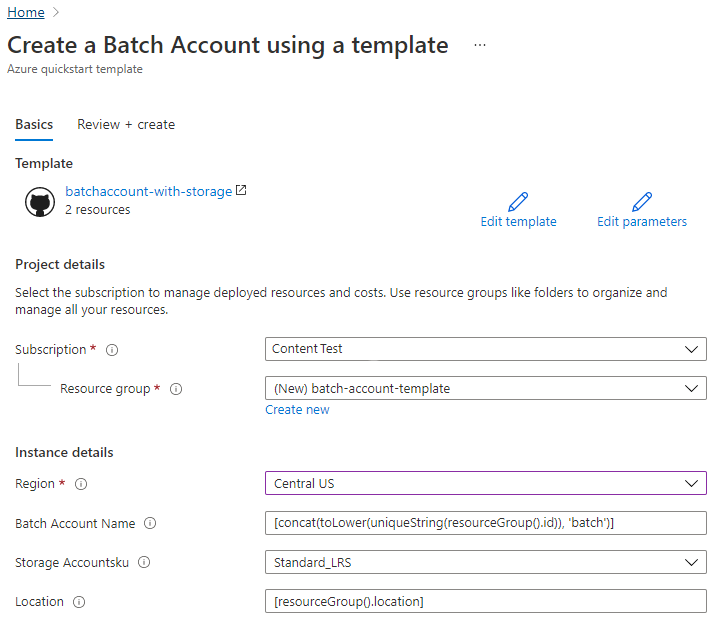
- Sottoscrizione: selezionare una sottoscrizione di Azure.
- Gruppo di risorse: selezionare Crea nuovo, immettere un nome univoco per il gruppo di risorse e quindi fare clic su OK.
- Località: selezionare una località. Ad esempio Stati Uniti centrali.
- Nome account Batch: lasciare il valore predefinito.
- Account di archiviazione: selezionare un tipo di account di archiviazione. Ad esempio, Standard_LRS.
- Località: lasciare l'impostazione predefinita in modo che le risorse si troveranno nella stessa posizione del gruppo di risorse.
Selezionare Rivedi e crea e quindi Crea.
Dopo alcuni minuto, verrà visualizzata una notifica che indica che l’account Batch è stato creato.
In questo esempio, il portale di Azure viene utilizzato per distribuire il modello. Oltre al portale di Azure, è anche possibile usare Azure PowerShell, l'interfaccia della riga di comando di Azure e l'API REST. Per informazioni sugli altri metodi di distribuzione, vedere Distribuire modelli.
Convalidare la distribuzione
È possibile convalidare la distribuzione nel portale di Azure passando al gruppo di risorse creato. Nella schermata Panoramica verificare che siano presenti l'account Batch e l'account di archiviazione.
Pulire le risorse
Se si prevede di continuare con altre esercitazioni, è possibile lasciare le risorse disponibili. In alternativa, se non sono più necessarie, è possibile eliminare il gruppo di risorse, che eliminerà anche l'account Batch e l'account di archiviazione creato.
Passaggi successivi
In questa guida di avvio rapido sono stati creati un account Batch e un account di archiviazione. Per altre informazioni su Azure Batch, passare alle esercitazioni di Azure Batch.
